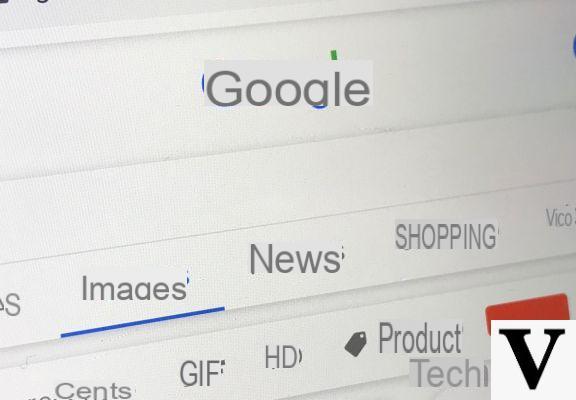
Buscas una solución en Internet que te explique específicamente cómo buscar una foto en google desde el móvil pero hasta ahora no has encontrado nada bien explicado? ¡No te preocupes porque te ayudaremos!
Índice de contenido
- Cómo buscar una foto en Google desde un móvil con Google Imágenes
- Cómo buscar una foto en Google desde un dispositivo móvil con Búsqueda por imagen
- Cómo buscar una foto en Google desde un dispositivo móvil con la búsqueda de imágenes
- Cómo buscar una foto en Google desde un dispositivo móvil: otras soluciones
Cómo buscar una foto en Google desde un móvil con Google Imágenes
Usando los poderosos motor de búsqueda de imágenes de Big G puede encontrar la información que necesita a partir de uno foto simple. En este caso, puede aprovechar tanto la búsqueda por palabra clave que búsqueda inversa. Veamos específicamente cómo proceder.
Buscar por palabra clave
En las siguientes líneas trataremos en detalle el procedimiento a seguir para realizar una búsqueda por palabra clave.
Estos son los pasos:
- Tome su teléfono inteligente, abra su navegador predeterminado (por ejemplo. Chrome, Firefox o Safari) y conectarse a la página principal de Imágenes de Google.
- En este punto, presione campo de búsqueda, Escribe el palabra clave de la imagen que desea buscar y toque lupa a la derecha para ver los resultados.
- En la nueva página que aparece, encontrará lalista completa de imágenes que se refieren a la palabra clave ingresada. En este caso también puedes usar filtros Más reciente, GIF, HD, Marcar para reutilizar, colore y así sucesivamente.
- Una vez que haya encontrado la imagen de su interés, tóquela y decida si desea abrir directamente el sitio web donde filete presionando el nombre del sitio, compártelo en redes sociales presionando el icono compartir, agréguelo a sus imágenes favoritas tocando el icono marcador o acceder a las colecciones de imágenes, recibir asistencia y enviar comentarios haciendo clic en 3 puntos verticales.
Imágenes de Google también te permite ver el fotos relacionadas a través de la sección Imágenes relacionadas y para guardar el favorito haciendo un toque largo en la vista previa y elegir el comando apropiado para descargar (por ejemplo. Descargar imagen su Chrome).
Búsqueda inversa
Imágenes de Google en versión móvil no le permite aprovechar la búsqueda inversa, por lo que en este caso es necesario utilizar la versión de escritorio.
Veamos cómo hacerlo:
- Abra siempre el navegador predeterminado en su teléfono inteligente Android o iPhone y conectarse a la página de inicio de Imágenes de Google desde el enlace informado anteriormente.
- En este punto, ubique el comando que le permite activar el sitio de escritorio. Sobre Chrome, solo presiona Sitio de escritorio (en Android) o Solicitar sitio de escritorio (en iOS) accesible presionando en Puntos 3 parte superior derecha. Sobre Safari, tappate sul rectángulo que contiene una flecha presente en la parte inferior de la pantalla y elija Solicitar sitio de escritorio de la lista de iconos en la parte inferior. Sobre Firefoxen su lugar, identifique la funcionalidad Modo de escritorio (en Android) o Solicitar versión de escritorio (en iOS) presionando en Puntos 3 presente en la parte superior derecha.
- En el siguiente paso, haga clic en el icono cámara colocados en la barra de búsqueda y elegir si pegar la URL de la imagen presente en Internet o tomarla de la memoria interna del dispositivo. En el primer caso, toque en la pizarra Pegar una imageny escriba la dirección de referencia en el campo correspondiente o péguela y haga clic en Buscar por imagen. En el segundo, en cambio, seleccione Subir una imagen, haga clic en Elija el archivo e indica si quieres tomar una foto con la cámara de tu teléfono móvil, si quieres tomarla de la galería o de otras fuentes y espera la carga.
- El resultado será una lista de todas las imágenes similares detectadas por Google a la proporcionada por usted.
También en este caso es posible filtrar una búsqueda usando el menú Instrumentos. Después de presionar el botón apropiado (presente junto a ajustes), puede aprovechar las diversas opciones disponibles, como Dimensiones, Color, Derechos de uso, Tipo y así sucesivamente.
Cómo buscar una foto en Google desde un dispositivo móvil con Búsqueda por imagen
Si no usa Imágenes de Google, entonces le sugerimos que aproveche Buscar por imagen. Es un servicio completamente gratuito y extremadamente intuitivo que le permite buscar imágenes a partir de una foto en su teléfono.
Veamos cómo aprovecharlo al máximo:
- Conéctese al sitio web del servicio usando su navegador favorito y luego presione el botón Subir colocado en el área púrpura.
- A través de la ventana Seleccionar una imagen, elige si quieres cargarlo desde la galería, tómalo en el momento presionando el botón Cámara de video o use otras fuentes presionando en Explorar.
- Una vez que lo haya seleccionado correctamente, haga clic en final que se encuentra en la parte superior derecha.
- Desde la pantalla Búsqueda con imágenes, presiona el botón Mostrar coincidencias para ver todas las fotos similares a la que se encontró usando el sitio de Imágenes de Google.
Cómo buscar una foto en Google desde un dispositivo móvil con la búsqueda de imágenes
Si tiene un teléfono inteligente o una tableta Android, puedes usar la aplicación gratuita Búsqueda de imágenes que le permite utilizar una interfaz de usuario muy simple para buscar imágenes en Google.
Veamos cómo aprovecharlo al máximo:
- Desde tu dispositivo Android, continúe con la descarga de la aplicación desde Google Play Store e iníciela una vez que se complete la instalación.
- En el siguiente paso, toque botón rojo que contiene una nube (ubicado en la parte inferior derecha) y seleccione la foto en su dispositivo.
- Desde la pequeña ventana que se abre, conecte Otros ajustes y configure las opciones deseadas utilizando los distintos elementos.
- En este punto, regrese a la pantalla anterior y presione Iniciar la subida para comenzar a cargar. Búsqueda de imágenes también le permite cambiar el tamaño de la foto que se utilizará para la búsqueda haciendo clic en el icono plaza presente en la parte superior derecha.
- Después de completar la carga y la búsqueda, la aplicación le mostrará los resultados obtenidos en Imágenes de Google.
Cómo buscar una foto en Google desde un dispositivo móvil: otras soluciones
Si no quedó satisfecho con las aplicaciones enumeradas anteriormente, existen alternativas a considerar para buscar una foto en el conocido motor de búsqueda desde su teléfono. Aquí está la lista completa.
- ImageSearchMan (Android)
- Búsqueda de imágenes (Android)
- PictPicks (Android)
- Búsqueda de imágenes inversa (Android)
- PicFinder (Android)
- Veracidad (iOS)
- Búsqueda web de imágenes (iOS)


























